
यदि आप लंबे समय तक भाप का उपयोग करते हैं, तो आप शायद इस बात में रूचि रखते हैं कि आपने सभी गेमों और अन्य वस्तुओं पर कितना पैसा खर्च किया है जिसे स्टोर में खरीदा जा सकता है। यह सूचक आपके खाते की लागत के रूप में व्यक्त किया जाता है। आम तौर पर ब्याज के लिए या खाता बेचने के उद्देश्य से इस जानकारी की आवश्यकता होती है। यह गिनने के लिए मैन्युअल रूप से बेहद असहज है और कभी-कभी व्यावहारिक रूप से यह संभव है। लेकिन आप इस काम को एक विशेष ऑनलाइन उपकरण के साथ सौंप सकते हैं।
भाप खाते की लागत सीखना
खाते की लागत की गणना करने में, हम अपनी ऑनलाइन सेवाओं की सहायता करेंगे, जिसके संचालन का सिद्धांत वर्तमान मूल्य गतिशीलता पर आधारित है। साथ ही, यदि आप अपनी प्रोफ़ाइल को बेचने का फैसला करते हैं, तो आपको प्राप्त संकेतकों को गंभीरता से नहीं समझना चाहिए, क्योंकि कुछ गेम जिन्हें आप सबसे कम कीमत के लिए खरीदे गए थे, और गेम की लाइब्रेरी प्रत्येक उपयोगकर्ता द्वारा व्यक्तिगत रूप से बनाई जाती है - हर कोई नहीं चाहता है उन खेलों के लिए पूरी लागत का भुगतान करने के लिए कि वे सामान्य रूप से आवश्यक नहीं हैं।कृपया ध्यान दें कि निम्न सेवाएं केवल तिथि प्रदर्शित करती हैं जब आपके पास खुली प्रोफ़ाइल हो। यदि यह पूरे या आंशिक रूप से बंद हो जाता है, तो आप अपनी स्टीम प्रोफाइल के माध्यम से साइट पर प्राधिकरण को पारित कर सकते हैं, इसमें पूर्व-अधिकृत (हम थोड़ी देर बाद पता लगाएंगे)। यदि आप ऐसी साइटों पर भरोसा नहीं करते हैं और उनमें व्यायाम नहीं करना चाहते हैं, तो अपने खाते की गोपनीयता सेटिंग्स पर जाएं और पूरी प्रोफ़ाइल और उसके व्यक्तिगत आइटम खोलें, जैसे "गेम जानकारी तक पहुंच" और "सूची"। आवश्यक जानकारी प्राप्त करने के बाद, गोपनीयता पैरामीटर को वापस बदला जा सकता है।
ब्राउज़र के माध्यम से स्टैम गोपनीयता सेटिंग्स को बदलने का संदर्भ
आप विंडो के दाईं ओर "प्रोफ़ाइल संपादित करें" के लिए अपनी प्रोफ़ाइल का पृष्ठ भी खोल सकते हैं और "मेरी गोपनीयता सेटिंग्स" अनुभाग पर स्विच कर सकते हैं।
इस डेटा को अपडेट करना कुछ समय ले सकता है जिसके दौरान कोई सेवाएं नहीं देखेगी कि आपने प्रोफ़ाइल खोला है! इसमें आमतौर पर लगभग एक घंटा लगता है।
विधि 1: Steamdbb
यह साइट खिलाड़ियों के बीच सबसे लोकप्रिय है, क्योंकि कैलकुलेटर वाला पृष्ठ के अलावा, यह कई अन्य कार्यों की पेशकश करता है, जिस पर हम नहीं करेंगे। हम यह पता लगाते हैं कि आज सेट किए गए कार्यों को हल करने के मामले में यह सेवा कैसे काम करती है।
स्टीम डेटाबेस वेबसाइट पर जाएं
- उपरोक्त लिंक का पालन करें, पता इनपुट फ़ील्ड में कोई भी विकल्प डालें: व्यक्तिगत लिंक, व्यक्तिगत यूआरएल, स्टीम आईडी। एक मुद्रा का चयन करें जिसमें आप प्रोफ़ाइल की लागत देखना चाहते हैं, और "अपने जीवन में निराश हो जाएं" बटन पर क्लिक करें। इस बात पर विचार करें कि प्रोत्साहन खेलों में विभिन्न देशों में एक अलग लागत है: रूस में, उदाहरण के लिए, गेम की लागत हमेशा यूक्रेन और संयुक्त राज्य अमेरिका की तुलना में कम होती है, इसलिए, खाता मूल्य अलग-अलग होगा।
- आप भाप में भी लॉग इन कर सकते हैं ताकि सेवा को गेम की सूची तक पहुंच मिल सके।
- यदि ब्राउज़र में प्रोफ़ाइल में इनपुट पहले से ही किया गया था, तो यह आपके खाते का चयन करने के लिए रहेगा यदि नहीं - उपयोगकर्ता नाम और पासवर्ड दर्ज करें।
- यदि कोई मोबाइल प्रमाणीकरणकर्ता है, तो कोड को मोबाइल एप्लिकेशन में कोड प्राप्त करने की अपेक्षा करें।
- एक तरीका या दूसरा वह पृष्ठ खोल देगा जो आपकी रूचि रखता है। अपने अस्तित्व और ऑनलाइन स्थिति के खाते के प्रकार के बारे में मूलभूत जानकारी के अलावा, आप सबसे महत्वपूर्ण जानकारी देखेंगे - दो लागतें। हरा एक प्रोफ़ाइल की कीमत है, बशर्ते कि सभी गेम सबसे कम संभव कीमतों के लिए खरीदे गए हैं (बिक्री के दौरान भाप में इन खेलों पर अधिकतम छूट के आधार पर गणना)। लाल मूल्य का मतलब है कि आपका खाता आजकल किसी भी छूट के बिना कितना है।
- बारीकी से नीचे और अधिक जानकारी मिल सकती है, जिनमें से खरीदी गई गेम की औसत लागत केवल गेम की कुल संख्या और खाते के औसत खाते ("औसत मूल्य") से गणना की जाती है, पूरी तरह से, विभिन्न प्रकार के रूप में तंग घंटों की संख्या प्रोफाइल (स्टीमिड ब्लॉक) के लिए लिंक।
- "उत्पाद" टैब पर स्विच करने के लिए, आप वर्तमान क्षण पर प्रत्येक गेम की लागत और इसमें कितने घंटों की संख्या का पता लगाने में सक्षम होंगे।
- अगर मुझे आश्चर्य है, तो आप देख सकते हैं कि आपने एक निश्चित संख्या में कितने गेम खेले हैं, साथ ही विभिन्न मूल्य सीमाओं में खाते पर कितने गेम हैं।



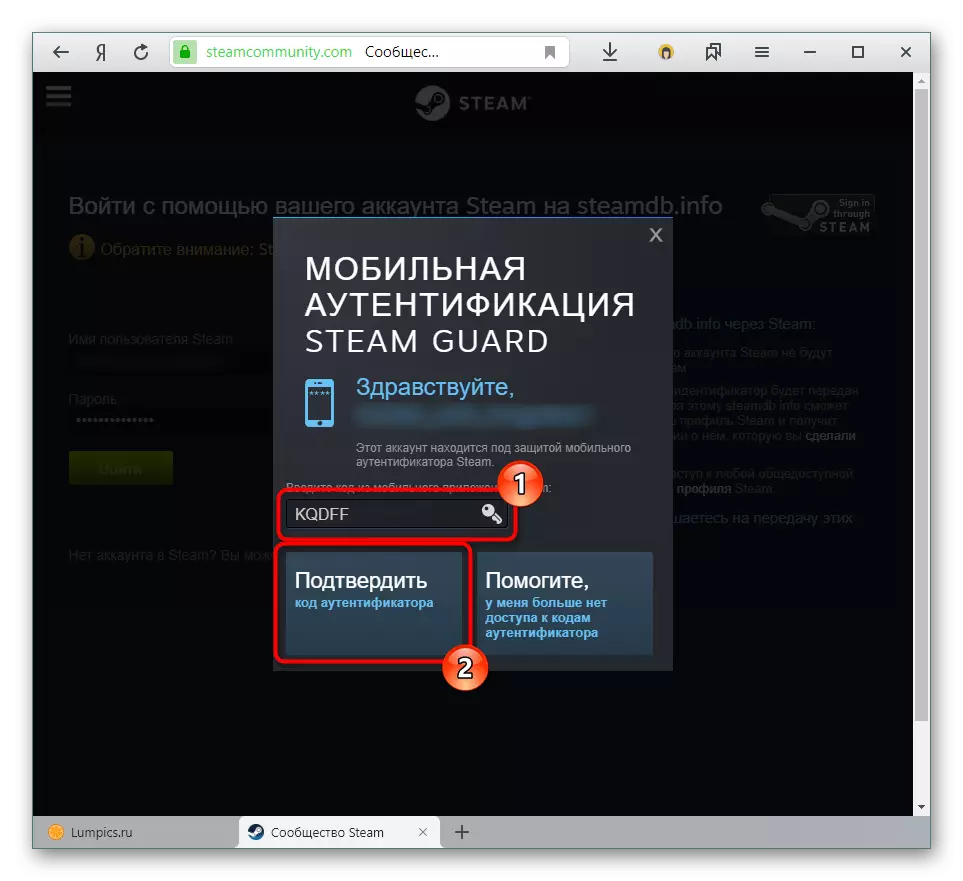
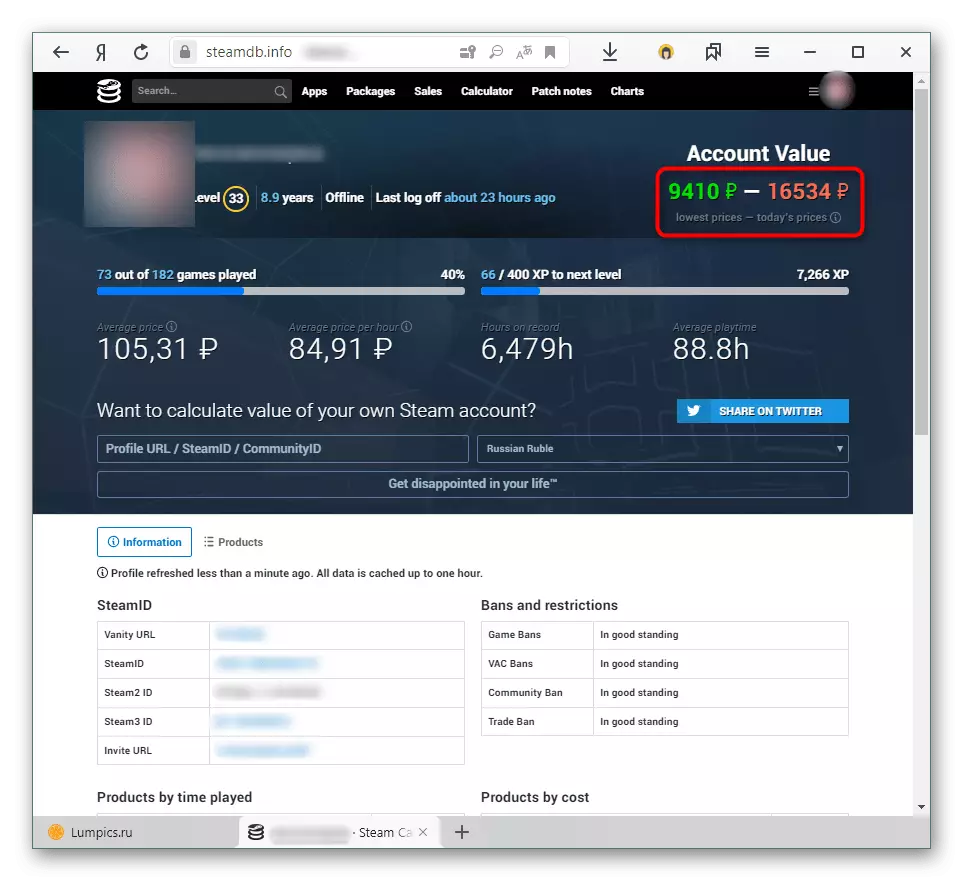

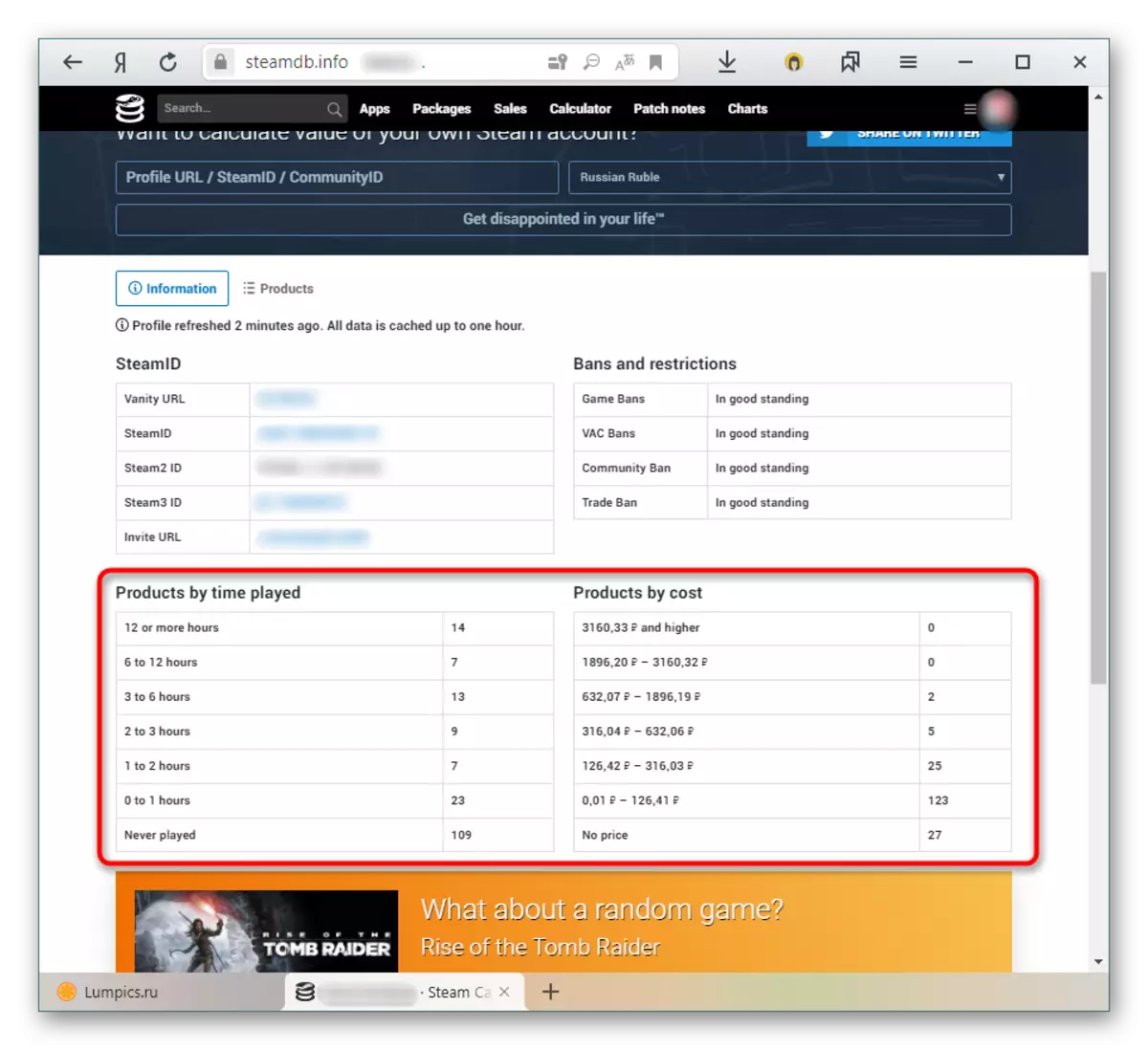
विधि 2: स्टीमक्लुलेटर
एक समान पिछली सेवा, लेकिन कम जानकारीपूर्ण और मुद्रा के चयन की संभावना के बिना। सबकुछ USD और किसी अन्य प्रारूप में दिखाया गया है - यदि SteamDB ने खाते के उच्चतम खाते और खाते को ध्यान में रखे बिना अपनी लागत प्रदर्शित की है, तो यह साइट अपने डेटाबेस के अनुसार समग्र जानकारी प्रदर्शित करती है। व्यापार स्थानीयकरण को ध्यान में नहीं रखा जाता है (यह ऊपर लिखा गया है)। इसके संदर्भ में, पिछली साइट की तुलना में खाता मान यहां अधिक होगा। इनमें से कौन सा विकल्प आपके करीब है - अपने लिए निर्णय लें।
साइट स्टीमक्लुलेटर पर जाएं
- लिंक खोलें और व्यक्तिगत लिंक, कस्टम यूआरएल या क्षेत्र में कोई भी स्टीमिड दर्ज करें। प्रवेश द्वार पर दाहिने बटन पर।
- वैकल्पिक रूप से, आप स्टीम खाते के माध्यम से भी अधिकृत कर सकते हैं क्योंकि इसे विधि 1 में दिखाया गया था।
- यहां आप केवल मूलभूत जानकारी देखेंगे: सभी अधिग्रहित गेम (यानी खाता स्वयं) की कीमत छूट को छोड़कर, प्रोफ़ाइल पर मूल डेटा, गेम की सूची और अमेरिका में उनकी मूल कीमत को ध्यान में रखे बिना क्षण।
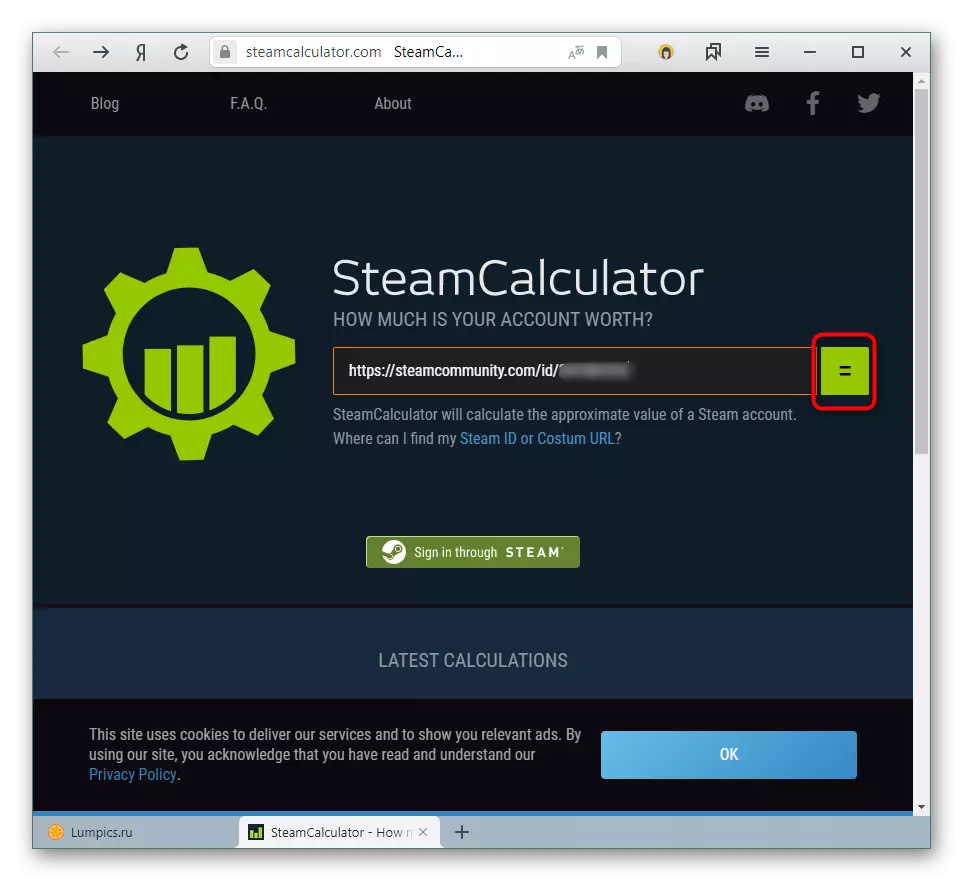
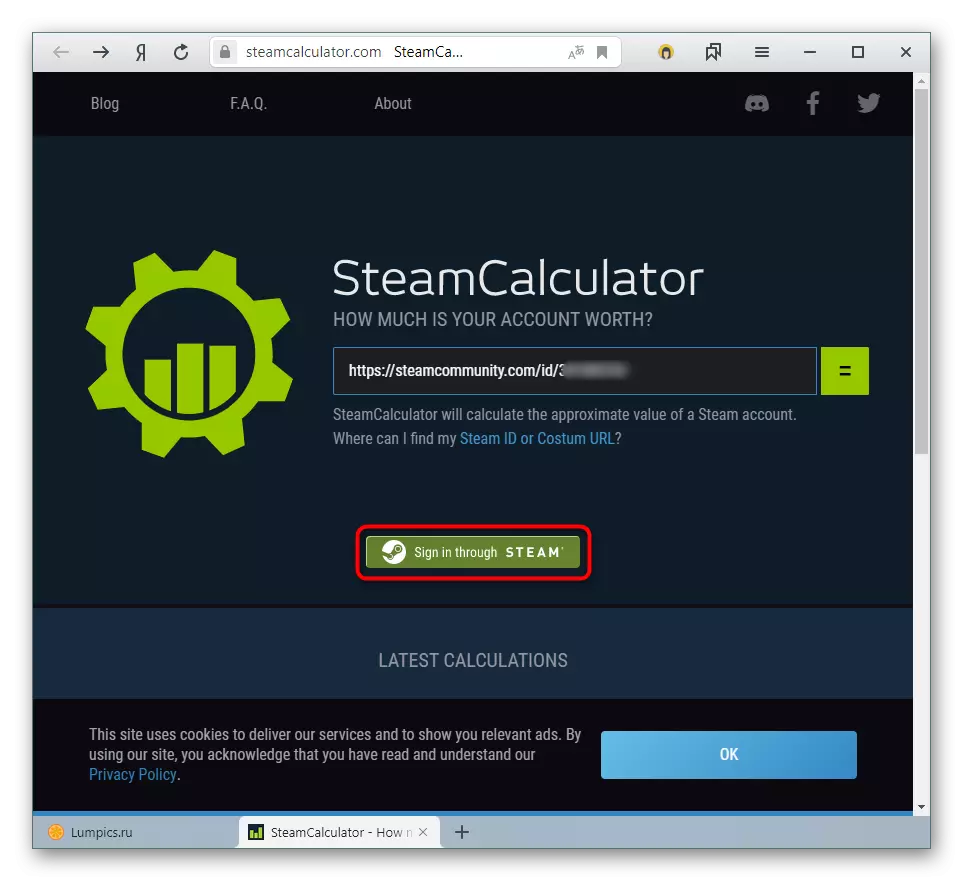
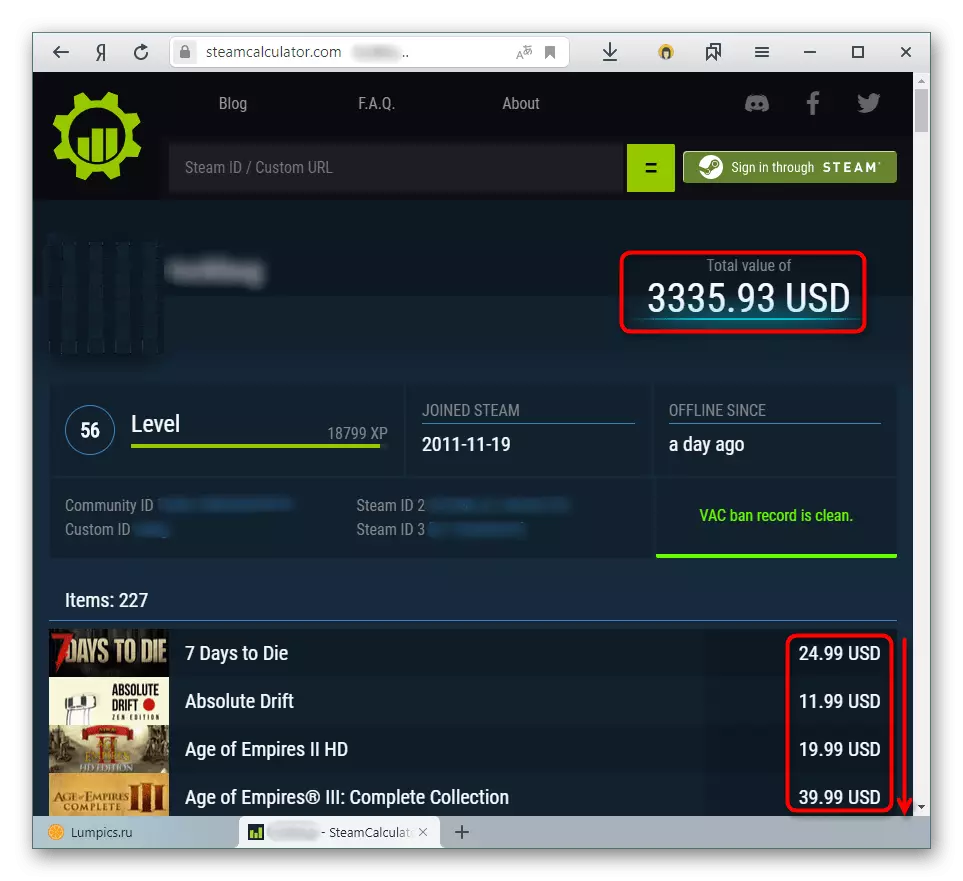
विधि 3: steam.tools
पिछली साइट का मूल्यांकन केवल ऑनलाइन गेम लागत का मूल्यांकन किया गया था, जो सूची के हिस्से को छोड़कर। साथ ही, गेम खरीदने के कई उपयोगकर्ता इन-गेम कॉस्मेटिक ऑब्जेक्ट्स की खरीद पसंद करते हैं, जिसकी लागत अक्सर गेम के लिए तुलनात्मक होती है या कई बार उनकी लागत से बेहतर होती है (आइटम जो बहुत दुर्लभ स्थिति रखते हैं और रखते हैं सबसे कम संभव हानि मौका)। यदि आप यह जानने में रुचि रखते हैं कि कितनी सूची, इस निर्देश का पालन करें:
साइट steam.tools पर जाएं
- ऊपर निर्दिष्ट साइट पर जाएं और "आइटम मान सॉर्टर" अनुभाग पर स्विच करें।
- यहां आपको अपना स्टीमिड दर्ज करने की आवश्यकता होगी, एक व्यक्तिगत लिंक या व्यक्तिगत यूआरएल दें। स्क्रीनशॉट में इंगित "कुल" रेखा में "Fetch" बटन दबाने के बाद, आइटम की राशि और संख्या दिखाई देगी।
- आप साइट की अतिरिक्त सुविधाओं का भी उपयोग कर सकते हैं: केवल कुछ विशेष गेम से मूल्यांकन सूची चुनें, किसी अन्य को यूएसडी के साथ मुद्रा बदलें, साथ ही साथ विभिन्न फ़िल्टर और सॉर्टिंग का उपयोग करें। नीचे काले बॉक्स में, परिवर्तन तुरंत कस्टम पैरामीटर के अनुसार होते हैं।
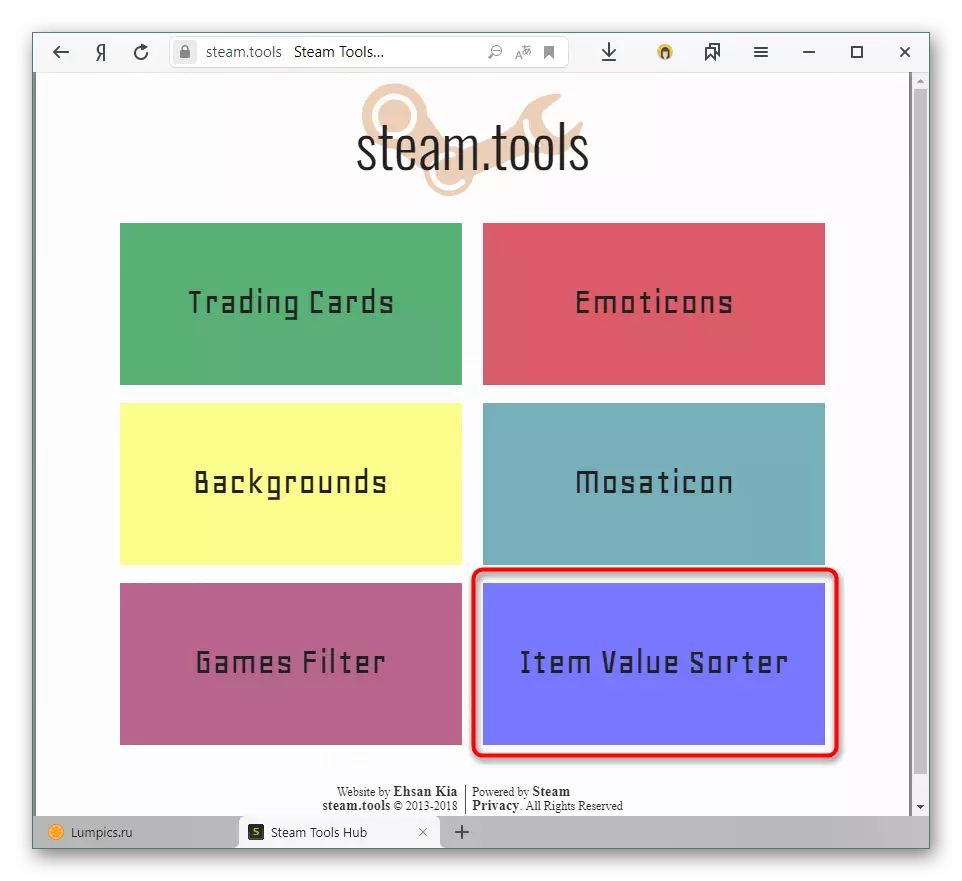

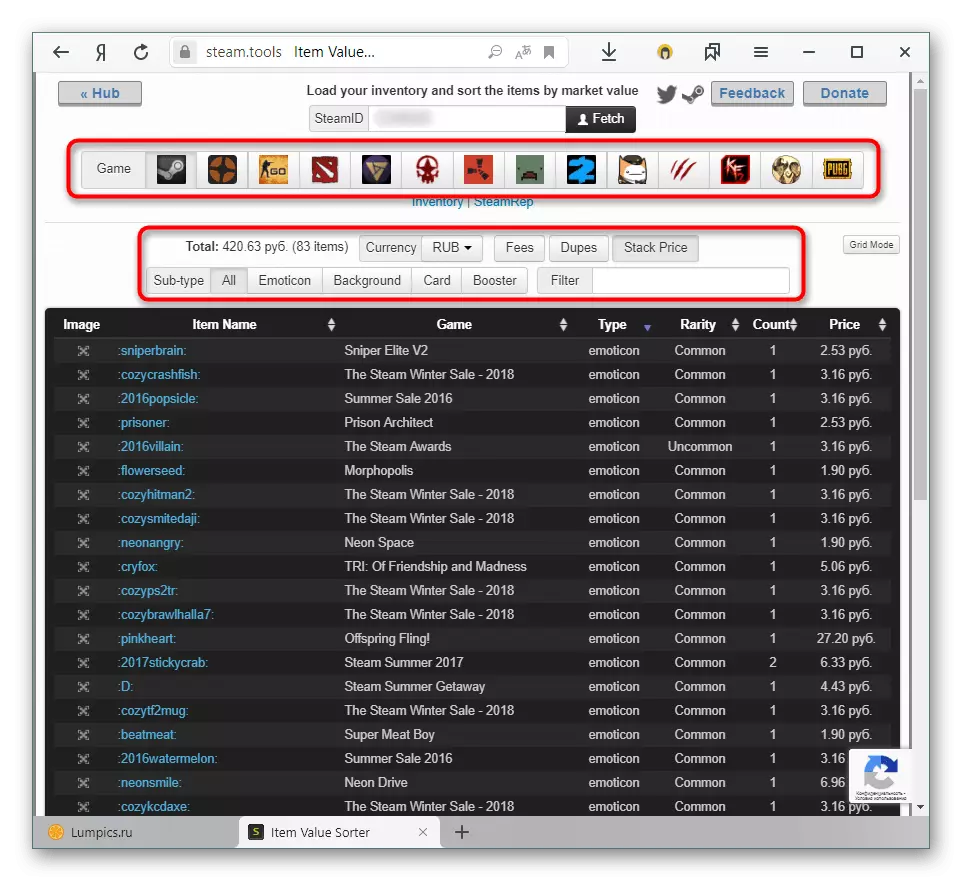
अब आप जानते हैं कि भाप में अपने खाते का मूल्यांकन कैसे करें। एक बार फिर, हम ध्यान देते हैं कि इसका मूल्य सूचनात्मक उद्देश्यों के लिए प्रदान किया जाता है और अक्सर खर्च की वास्तविक राशि को प्रतिबिंबित नहीं करता है और इस पैसे के लिए इसकी बिक्री का संकेत नहीं देता है: वास्तविक खरीदारों को बहुत छोटी राशि का भुगतान करने के लिए तैयार किया जाएगा, तैयार रहें, तैयार रहें इसके लिए।
